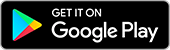住信SBIネット銀行のモバイルネットバンキングのアプリの使い方を説明していきます。
規約に同意
アプリを立ち上げるとまず利用規約が表示されます。
規約を読み納得がいったら「利用規約に同意して進める」をクリックして下さい。
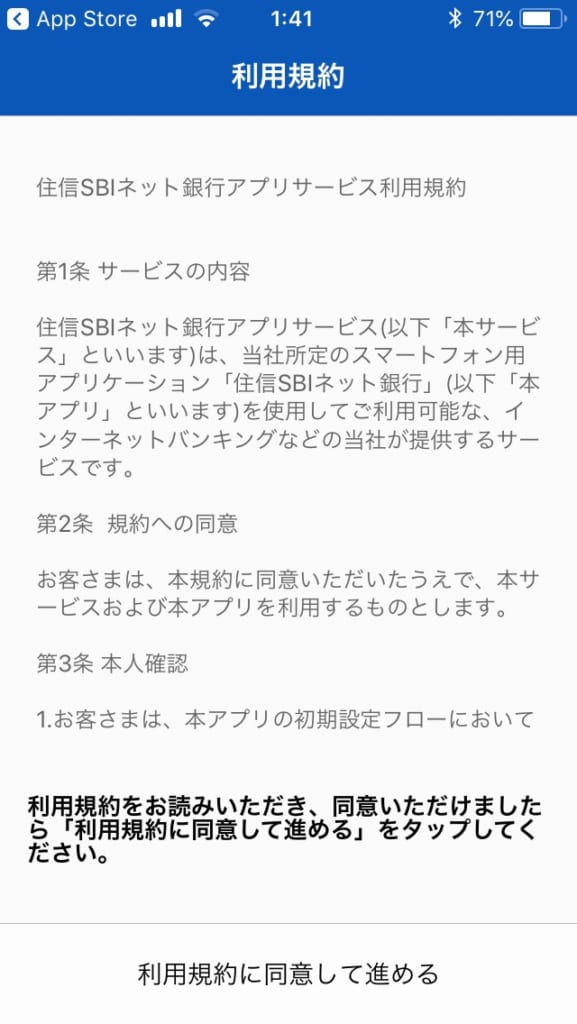
トップ画面が表示されます。
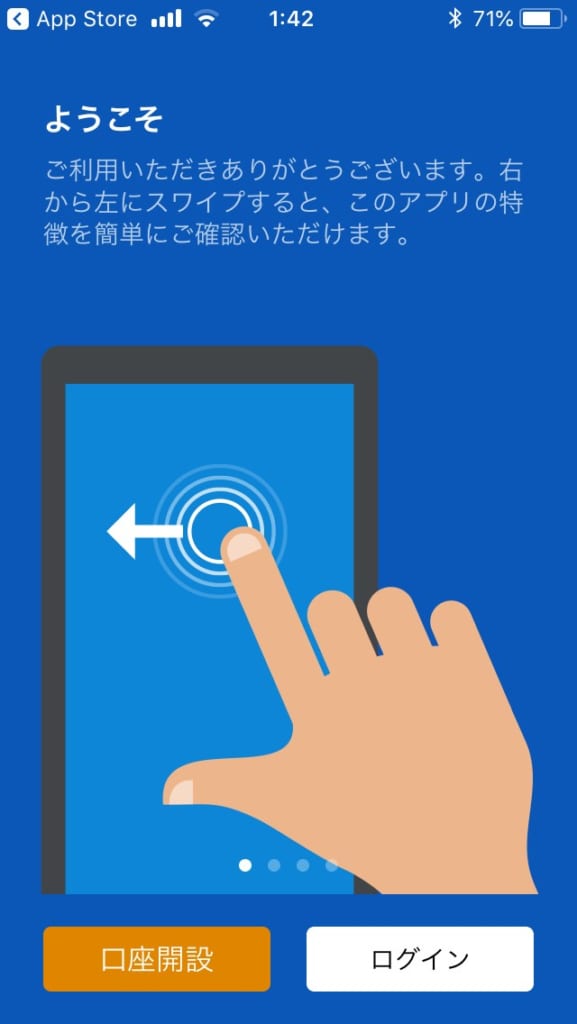
SBIネット銀行の口座を持っていない場合は口座開設を持っている場合は口座開設をクリックします。
口座開設
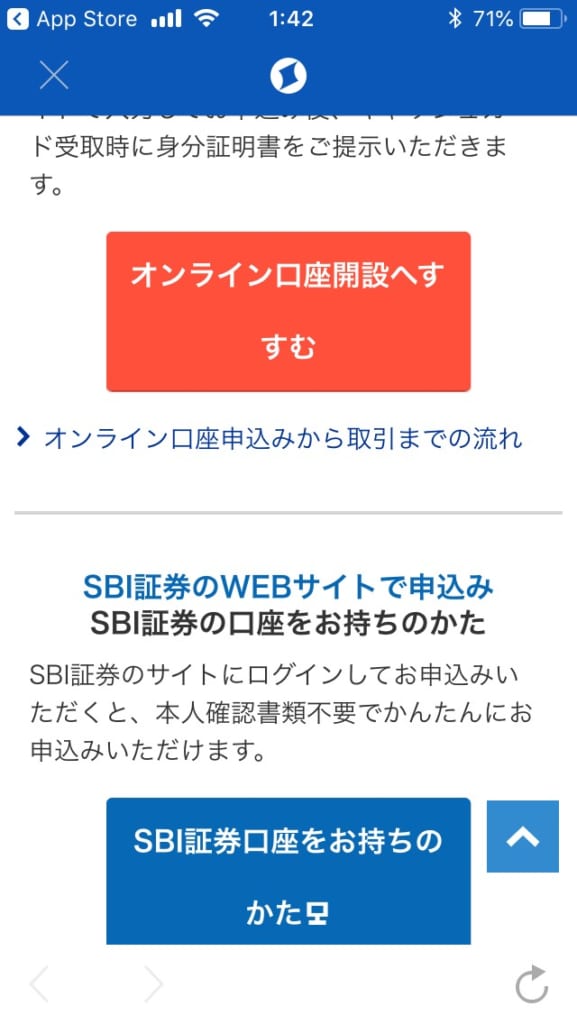
口座開設をクリックすると新規に口座を開設するかSBI証券のWebサイトから口座を開設するか選択します。
確認事項に同意

居住地の選択等を入力して次へ
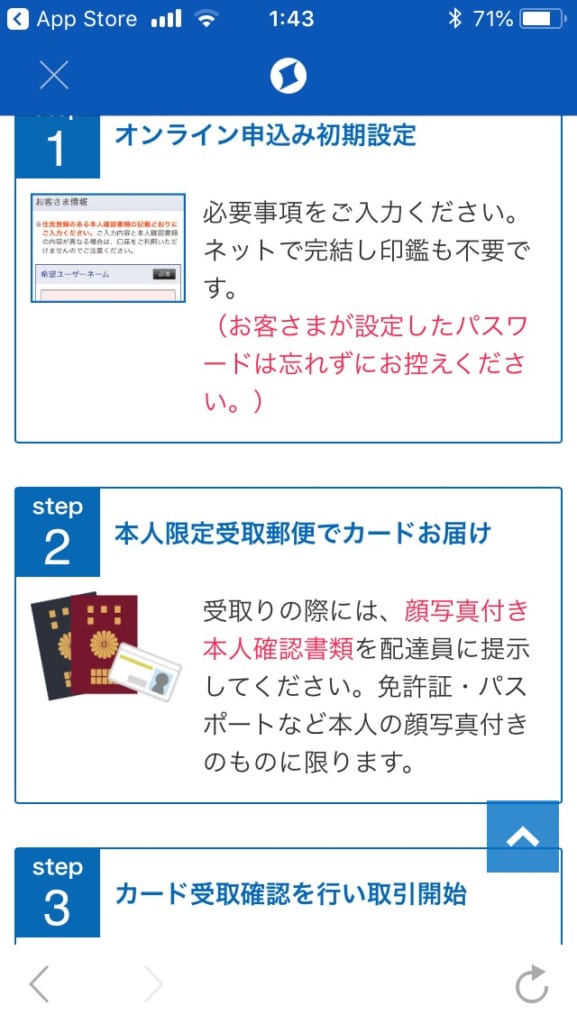
次は住所や名前などを入力すればネットでの作業は終了です。
あとはカードが配達されるのを待つだけです。
カードを受け取りの際には写真付きの本人確認書類を提示してください。(運転免許証やパスポートなど)
ログインと初期設定
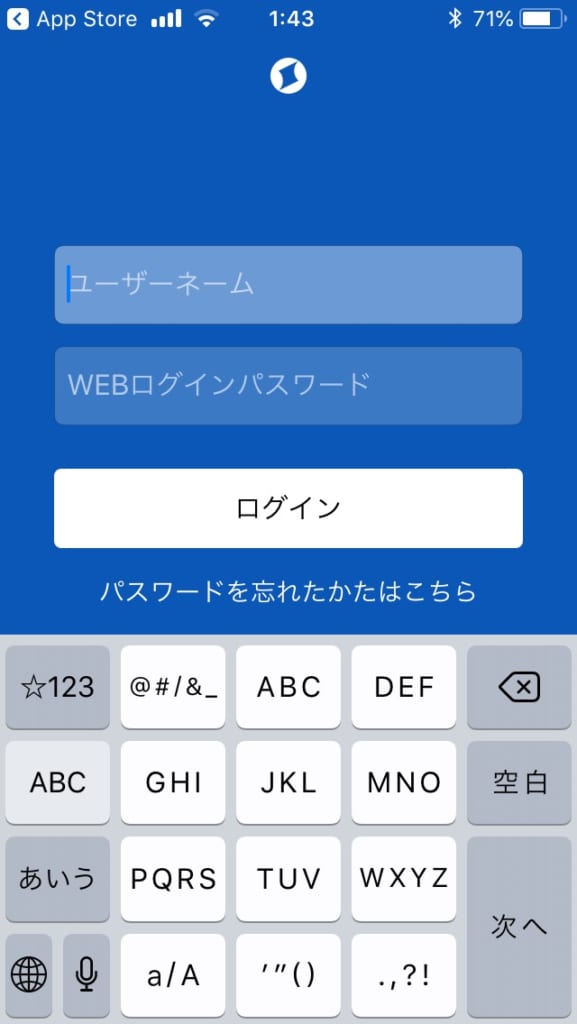
ユーザーネームとWEBログインパスワードを入力します。(モバイル用パスワードではないです。)
クイックログイン設定
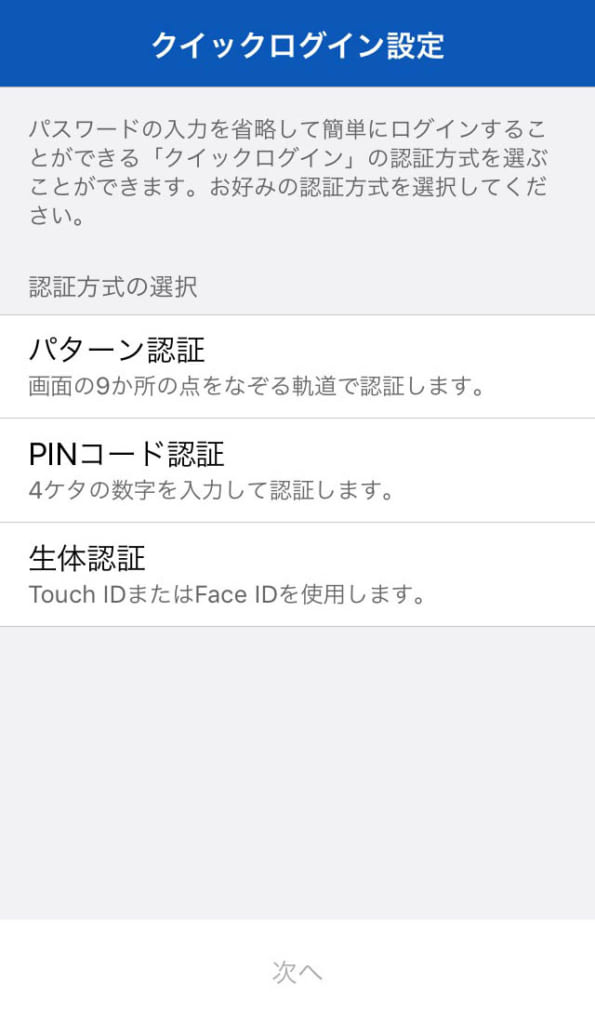
「パターン認証」「PINコード認証」「生体認証」から認証方式を選択します。
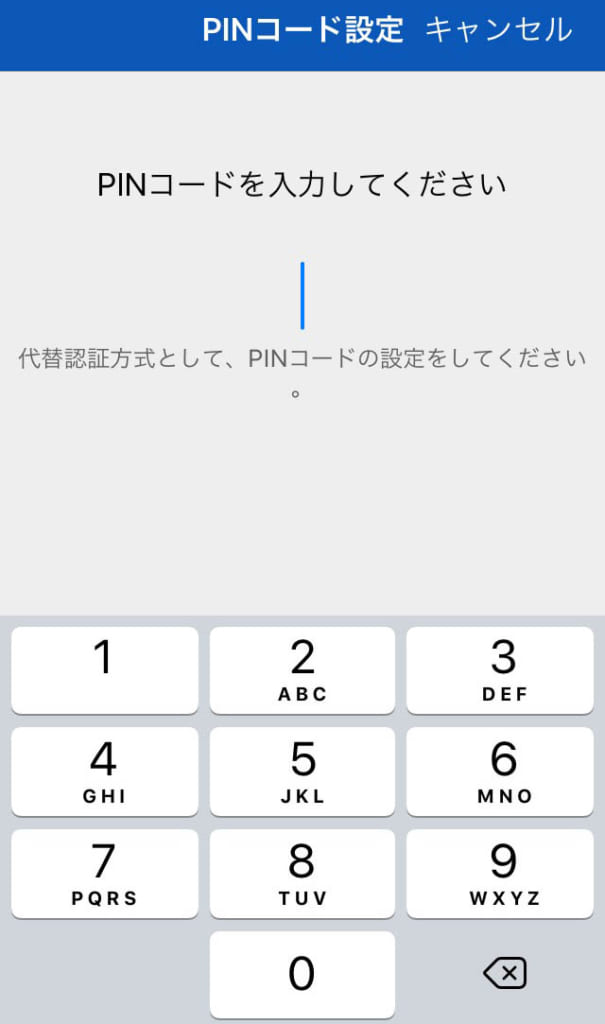
生体認証を選んだ場合は代替認証方式としてPINコードも設定する必要があります。
通知設定
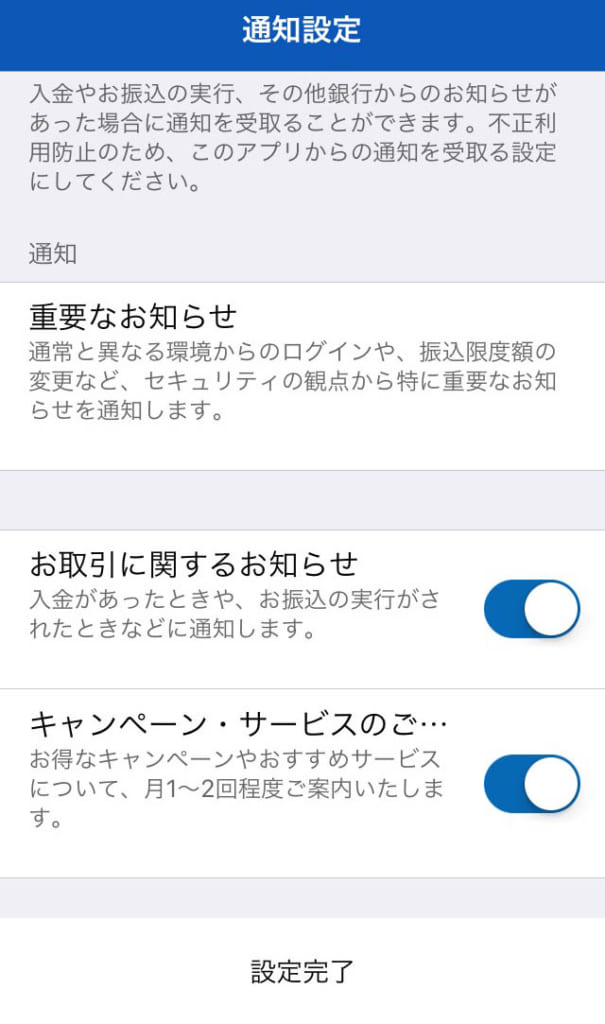
お知らせを通知するかどうか設定します。
後から変更可能です。
設定画完了すると通知を許可するかどうかが聞かれます。
通知を受け取る場合は「許可」を選択して下さい。
簡単残高照会
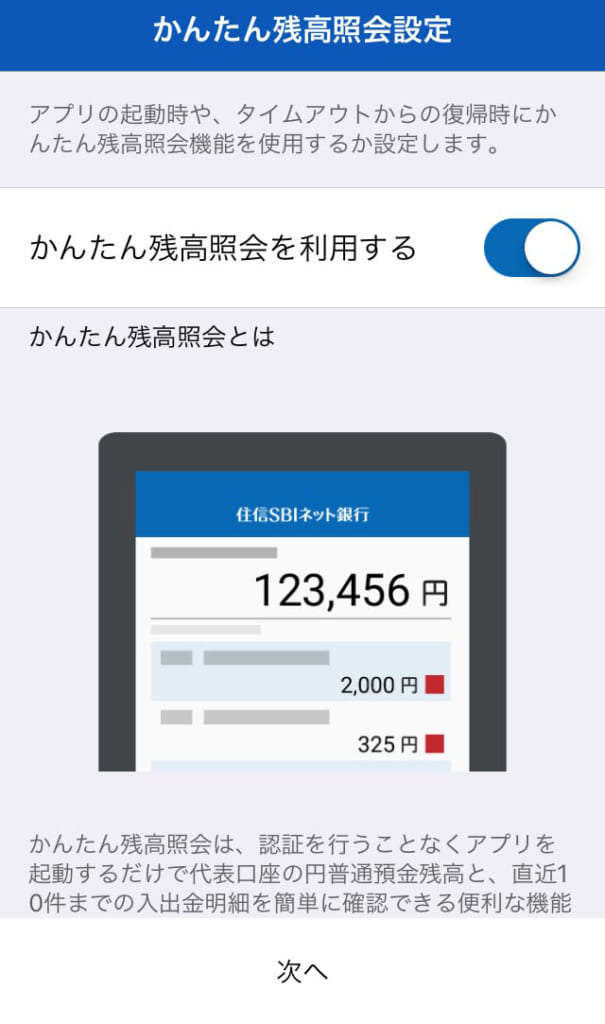
アプリを起動するだけで認証することなく残高が見れる「簡単残高照会」の設定をします。
起動時の画面設定
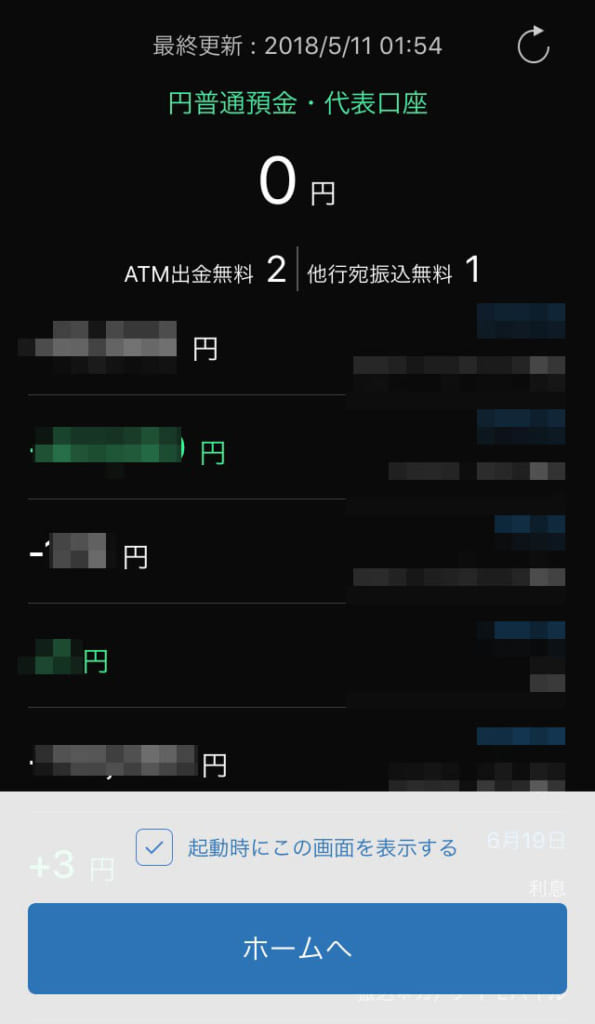
起動時に直近の明細を表示するかどうかを設定します。
ここまでで初期設定は完了です。
使い方
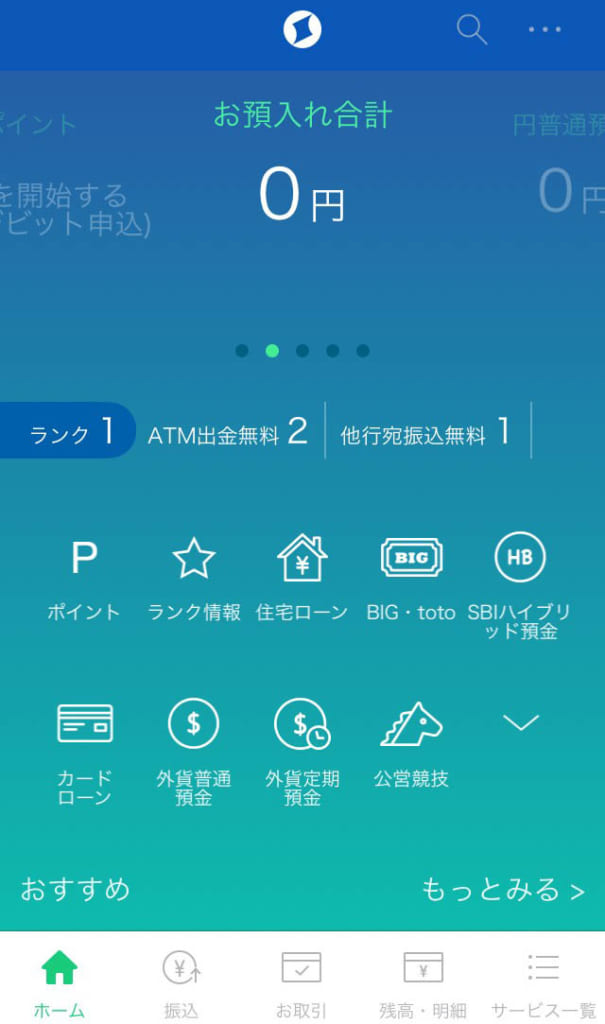
ご利用明細の紹介
画面下部にある「残高・明細」のアイコンをクリックするとご利用明細を見ることが出来ます。
振込
画面下部にある「振込」のアイコンをクリックすると振込の手続きを行うことが出来ます。
登録していない振込先に振り込む場合には「web取引パスワード」が必要になります。